Уколико у Microsoft Word-у унесете три узастопне цртице и притиснете тастер Enter, на том месту ће се појавити хоризонтална линија. Ова линија представља специфичну препреку; готово је немогуће додати текст изнад ње, а не може се уклонити ни помоћу тастера Backspace, ни Delete. Имајући у виду да се ствара простим карактером – цртицом, логично је да би њено уклањање требало да буде једнако једноставно. Међутим, брисање ове хоризонталне линије у MS Word-у је нешто сложеније. Разлог лежи у томе што она није обичан карактер, већ елемент дизајна.
Хоризонтална линија у MS Word-у
Унос цртица је уобичајен начин за убацивање хоризонталне линије у MS Word-у, али корисници се муче око њеног уклањања. Ако је то линија коју желите да избришете, тастери Backspace и Delete неће вам помоћи.
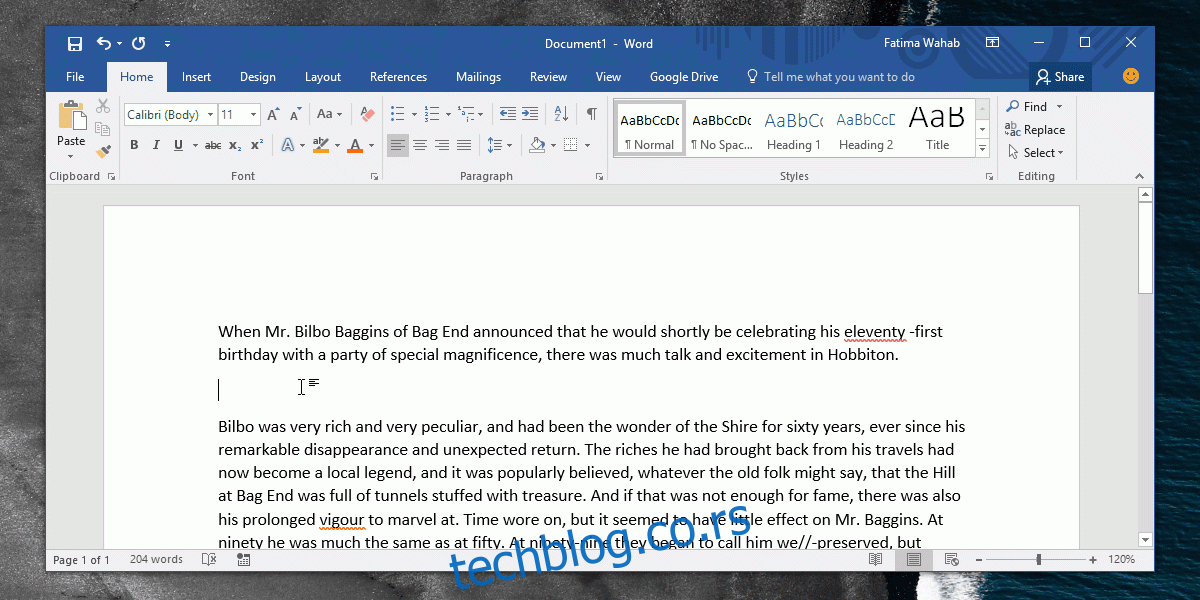
Хоризонтална линија није једноставна линија; то је граница. Можда се питате на шта се она односи, с обзиром на то да на горњем GIF-у нема таблице ни оквира за текст. Ова граница се примењује на пасус који се налази непосредно изнад ње. У MS Word-у, пасуси могу имати сопствене границе.
Да бисте уклонили хоризонталну линију, потребно је поставити курсор одмах изнад ње.
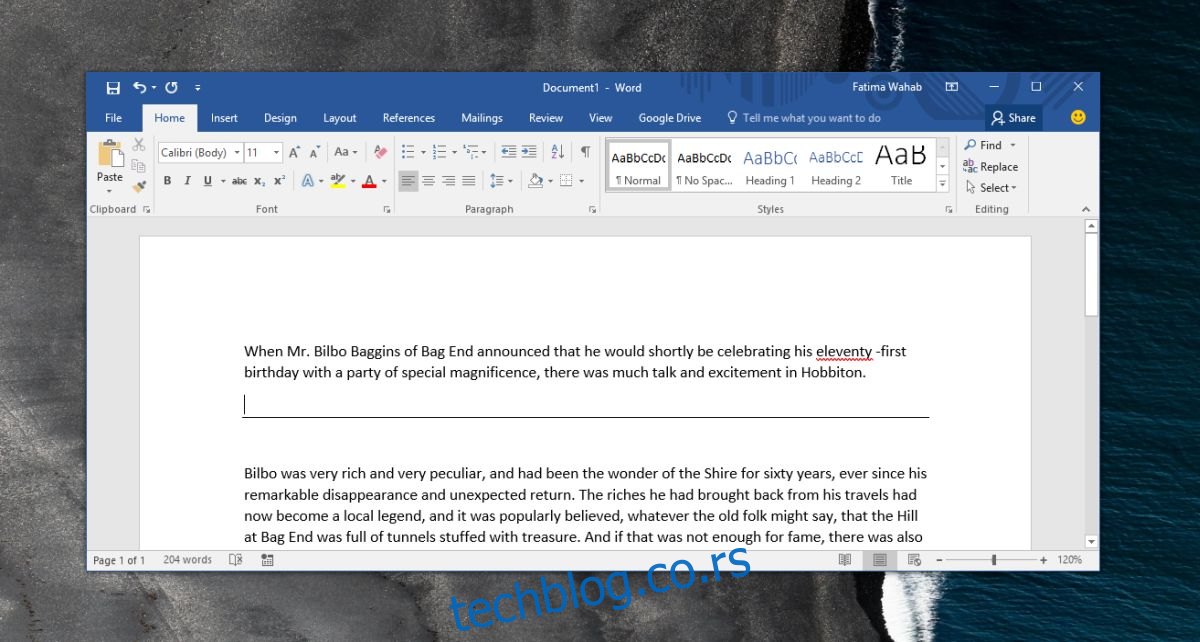
У картици „Почетна“ пронађите групу алатки „Параграф“. То је група са дугмадима за листе са набрајањем и нумерисање. Поред алата за попуњавање бојом, налази се дугме за ивице. Кликните на падајући мени поред овог дугмета. У менију који се појави, одаберите „Без граница“ како бисте уклонили хоризонталну линију из MS Word документа.
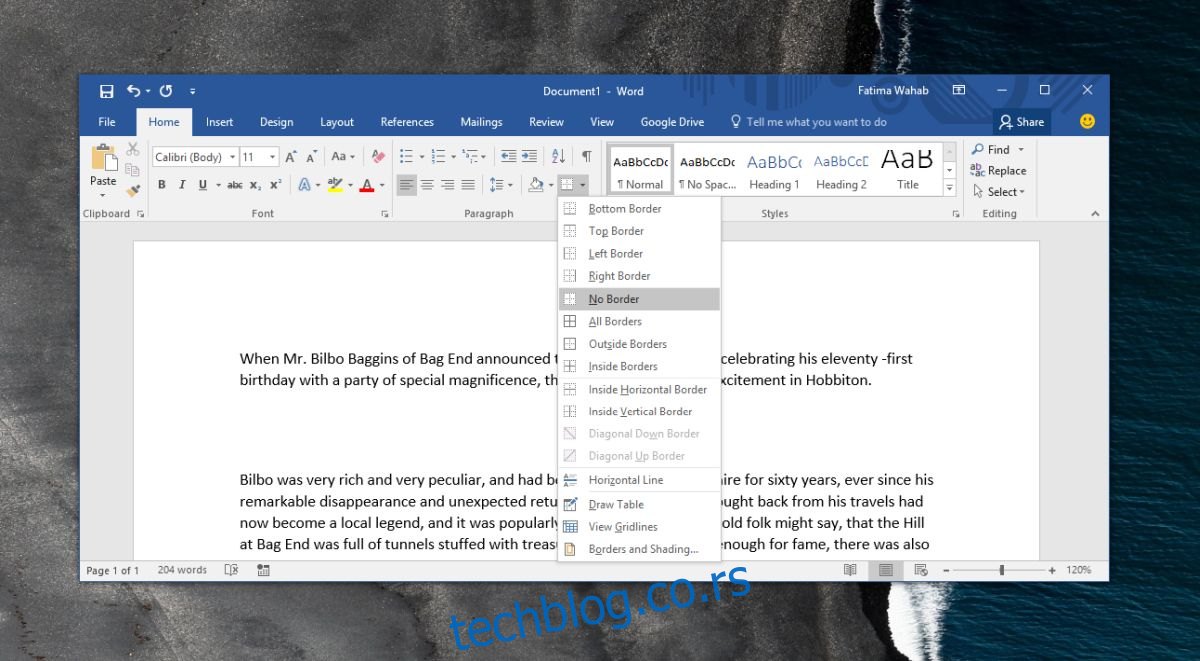
Границе пасуса
Широк спектар функција које нуди MS Word понекад може изненадити чак и искусне кориснике. За многе, границе пасуса можда не делују као функција која је често потребна. Већина корисника постиже жељени ефекат коришћењем оквира за текст или табеле са једним редом и једном колоном, на које примењују ивице. Ово је, наравно, бољи и контролисанији начин додавања ивица око текста.
Постоје и друге опције ивица које се могу применити на пасус, са изузетком дијагоналних ивица.
У смислу функционалности, ивице пасуса су корисније од других врста разграничења, јер се не могу тако лако уклонити. Уколико шаљете документ који ће уређивати други, ово је разумно решење за одвајање делова текста. Боље је користити табеле које је теже померати, а такође је боља опција од прелома странице или реда, јер се и они могу лако уклонити, чак и случајно.